Gli invii di moduli WordPress svolgono un ruolo cruciale nella raccolta di informazioni preziose dai visitatori del sito Web e nella creazione di canali di comunicazione efficaci. Incorporando moduli intuitivi nel tuo sito WordPress, puoi raccogliere dati, ricevere richieste, elaborare ordini e facilitare varie interazioni con il tuo pubblico. Che tu gestisca un'attività, gestisca un blog o mantenga una presenza online, capire come funzionano gli invii di moduli WordPress è essenziale per coinvolgere i tuoi visitatori e fornire loro un'esperienza utente fluida.

In questa guida esploreremo i dettagli dell'invio di moduli WordPress e otterremo approfondimenti su come gestire e sfruttare in modo efficace i dati raccolti. Preparati a sfruttare tutto il potenziale degli invii di moduli WordPress e a migliorare la funzionalità del tuo sito web.
Accedi all'invio di moduli in WordPress
Su Ninja Forms , agli utenti viene fornita la libertà e la flessibilità di raccogliere e accedere facilmente ai dati di invio dei moduli. A differenza di molti concorrenti sul mercato, Ninja Forms offre accesso gratuito ai dati di invio dei moduli senza alcuna limitazione. Gli utenti possono trarre vantaggio dalla ricezione di un numero illimitato di invii dai propri moduli WordPress, senza limiti o restrizioni imposte.
Esistono due semplici modi per accedere alle voci dei moduli su un sito WordPress utilizzando Ninja Forms. Il primo metodo prevede l'accesso alla dashboard di Ninja Forms e il clic sull'icona a forma di ingranaggio corrispondente al modulo desiderato per visualizzare i moduli inviati.
Create Amazing Websites
Con il miglior generatore di pagine gratuito Elementor
Parti ora
In alternativa, gli utenti possono accedere ai propri invii facendo clic sulla scheda Invii e selezionando il modulo desiderato dal menu a discesa. Ciò consente un facile accesso per visualizzare e gestire comodamente l'invio dei moduli.
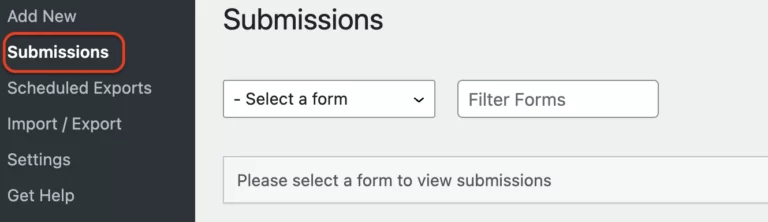
Con Ninja Forms, gli utenti possono accedere senza problemi ai dati di invio dei moduli, consentendo loro di prendere decisioni informate e ottimizzare in modo efficiente i moduli WordPress.
Limita le voci di invio
Il processo di limitazione dell'invio di moduli utilizzando Ninja Forms è semplice e intuitivo. Sono disponibili diversi metodi per limitare il numero di voci nel modulo, il più popolare è impostare un limite al numero totale di invii.
Anche nella versione gratuita di Ninja Forms, hai la possibilità di specificare un limite massimo per il numero di iscrizioni ricevute sul tuo modulo. Inoltre, puoi personalizzare un messaggio che verrà visualizzato all'utente una volta raggiunto il limite di invio.
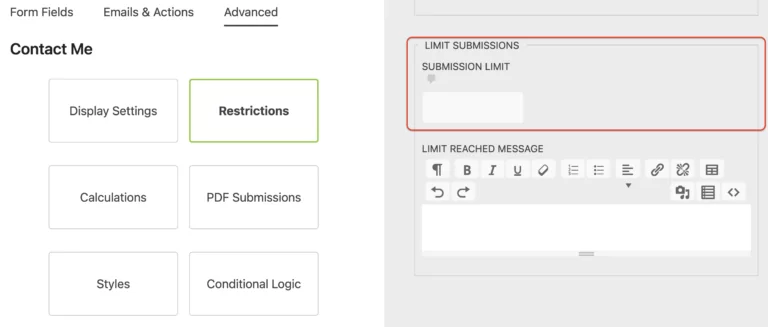
Un altro modo efficace per limitare l'invio di moduli è tramite l'indirizzo e-mail. Passando alla scheda Restrizioni in Ninja Forms, puoi accedere a questa funzione. Se non vedi questa opzione, assicurati che la Modalità sviluppatore sia abilitata. Una volta abilitato, individua l'opzione Campo univoco e seleziona E-mail. Questa impostazione impedirà voci duplicate nel modulo, rendendolo utile per vari scopi, come la creazione di codici coupon monouso e altro ancora.
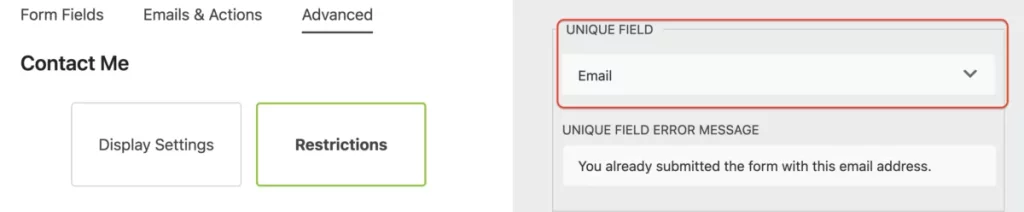
Implementando queste restrizioni, puoi gestire e controllare in modo efficiente il numero di invii di moduli ricevuti tramite Ninja Forms, garantendo un'esperienza utente fluida e organizzata.
Esporta moduli inviati
Esaminare le voci di invio nella dashboard di WordPress può essere scomodo, soprattutto quando è necessario analizzare e condividere i dati con il proprio team. Tuttavia, con Ninja Forms puoi dire addio ai limiti della dashboard di WordPress. Il plug-in principale gratuito di Ninja Forms ti consente di esportare i moduli inviati in un file CSV senza la necessità di componenti aggiuntivi.
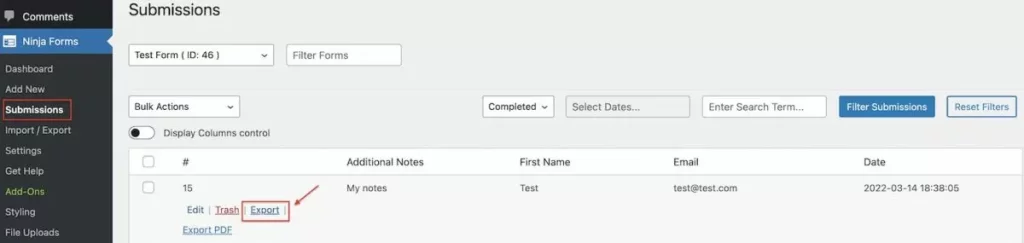
Per esportare i tuoi invii in un file CSV, segui semplicemente questi passaggi:
- Passa a Ninja Forms > Invii nell'area di amministrazione di WordPress.
- Seleziona il modulo da cui desideri esportare gli invii.
- Passa il mouse sopra la voce di invio che desideri esportare e fai clic sull'opzione "Esporta".
- In questo modo verrà scaricato automaticamente un file CSV contenente la voce di invio.
Se lo desideri, puoi anche allegare il file CSV dell'invio all'e-mail di conferma. Per configurarlo, vai alla sezione "E-mail di conferma" nella scheda "E-mail e azioni" in Ninja Forms.
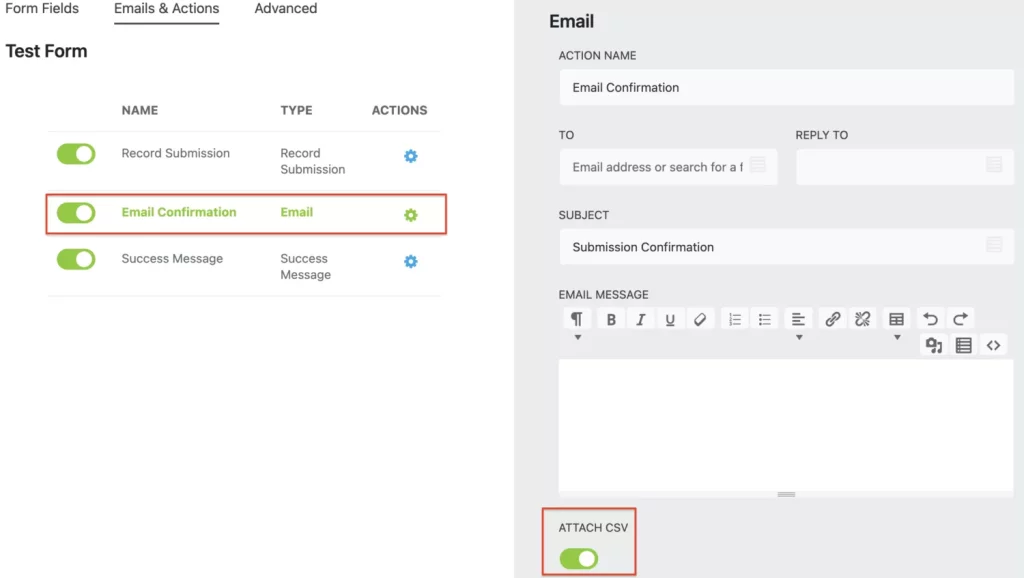
Oltre alle esportazioni CSV, Ninja Forms offre la flessibilità di esportare gli invii di moduli in altri formati di file come PDF o Excel. Inoltre, puoi integrare le voci di invio con Fogli Google, consentendoti di archiviare e analizzare comodamente i tuoi dati. È importante notare che queste funzionalità avanzate fanno parte della versione a pagamento di Ninja Forms.
Con Ninja Forms, puoi esportare facilmente i moduli inviati in file CSV, facilitando un'efficiente analisi e condivisione dei dati. Esegui l'upgrade alla versione a pagamento per avere ancora più opzioni di esportazione e una perfetta integrazione con strumenti popolari come Fogli Google.
Modifica invii
Se desideri offrire ai tuoi utenti la possibilità di rivedere e modificare il contenuto dei moduli precedentemente inviati, il componente aggiuntivo Gestione utenti Ninja Forms è qui per aiutarti. Questo componente aggiuntivo incorpora la funzionalità Accesso utente, che va oltre la limitazione dell'accesso al solo ruolo utente amministratore.
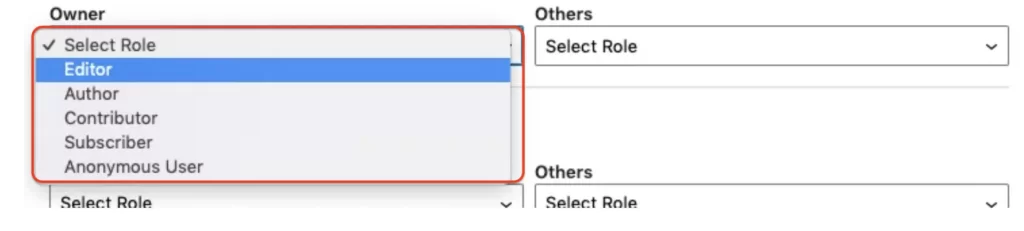
Con il componente aggiuntivo Gestione utenti Ninja Forms, puoi potenziare i tuoi utenti consentendo loro di accedere e modificare i moduli inviati. Ciò significa che possono rivedere le informazioni inviate, apportare le modifiche o gli aggiornamenti necessari e garantire che i propri dati siano sempre aggiornati.
Visualizza i contributi sulla parte anteriore
Quando si tratta di visualizzare le voci dei moduli sul front-end del tuo sito Web WordPress, hai due opzioni con Ninja Forms: il blocco tabella invii (gratuito) e il componente aggiuntivo Posting front-end (a pagamento).
Elimina gli invii dei moduli
Esistono due modi per eliminare gli invii di moduli dal tuo sito WordPress. Puoi eliminare singoli invii o eliminare invii in blocco.
Per eliminare singoli invii, attenersi alla seguente procedura:
- Passa alla dashboard Invii sul tuo sito WordPress.
- Individua e seleziona il modulo per il quale desideri eliminare gli invii.
- Cerca l'invio specifico che desideri eliminare e selezionalo.
- Fare clic sull'opzione "Cestino". Ciò eliminerà l'invio del modulo selezionato.
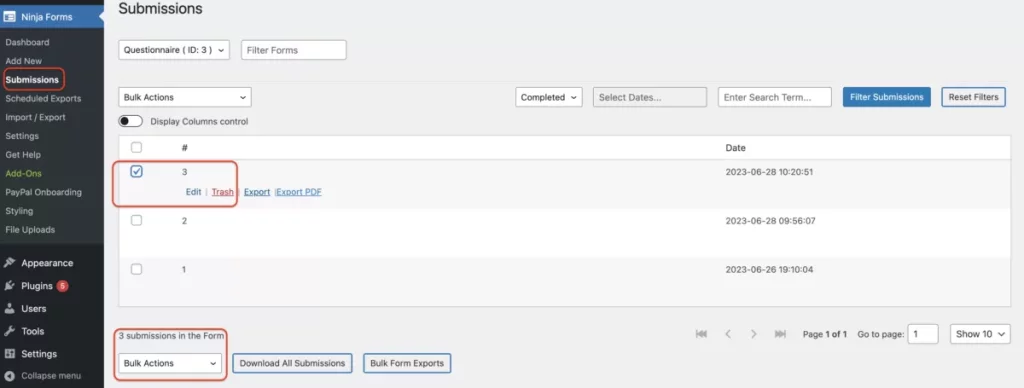
Se desideri eliminare in blocco tutti gli invii dallo stesso modulo, ecco cosa devi fare:
- Vai alla dashboard Invii in WordPress.
- Trova e seleziona il modulo specifico da cui desideri eliminare gli invii.
- Cerca la casella di controllo situata accanto a "#". Contrassegnare questa casella di controllo per selezionare tutti gli invii.
- Scorri fino alla fine della pagina e fai clic sul pulsante "Azioni collettive".
- Dalle opzioni visualizzate, scegli l'opzione "Sposta nel cestino".
- Fare clic sul pulsante "Applica". Questa azione eliminerà in blocco tutti gli invii per il modulo selezionato.
Seguendo queste istruzioni, puoi eliminare in modo efficace gli invii di moduli dal tuo sito WordPress utilizzando i due metodi disponibili.
Imposta la scadenza degli invii
Lavorare con l'invio di moduli può richiedere molto tempo. Quando si riceve un volume elevato di invii, può essere difficile rivedere e analizzare i dati, soprattutto se è necessario identificare ed eliminare invii contenenti informazioni sensibili. Tuttavia, esiste una soluzione che può aiutare a semplificare questo processo.
Utilizzando il nostro plug-in principale, puoi automatizzare l'eliminazione dei dati di invio del modulo senza sforzo. Non sarà più necessario eliminare manualmente ogni invio. Il plugin offre una funzionalità gratuita chiamata "Imposta la scadenza degli invii" che gestisce l'eliminazione automatica senza problemi.
Per accedere a questa funzione, vai alla sezione "E-mail e azioni" del generatore di moduli, in particolare sotto "Invio record". Dopo aver abilitato questa azione per archiviare gli invii di moduli WordPress, procedi a "Impostazioni avanzate" e attiva l'opzione "Imposta la scadenza degli invii".
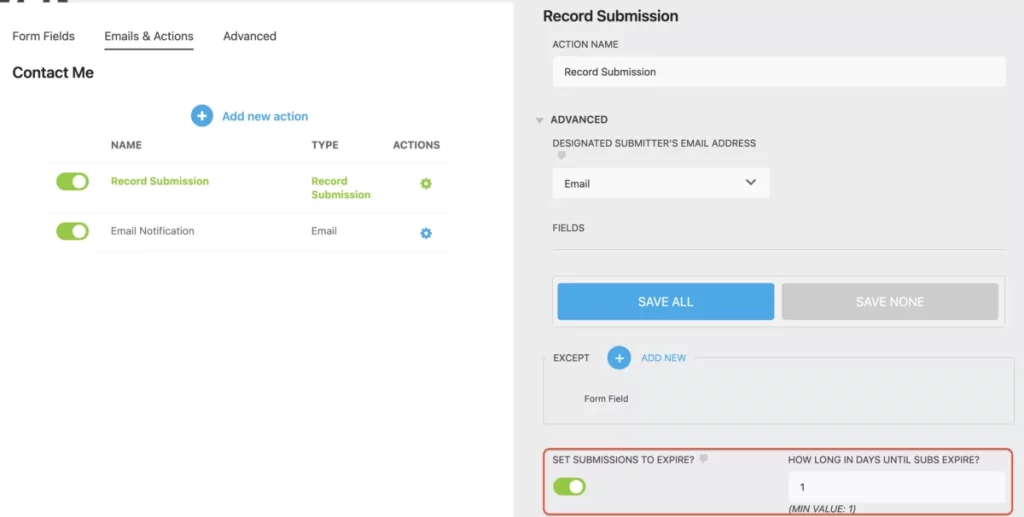
Per impostare il periodo di scadenza, inserisci semplicemente il numero di giorni desiderato dopo il quale desideri che gli invii vengano automaticamente eliminati. Tieni presente che il valore minimo che puoi inserire è un giorno. Tieni presente che una volta abilitata questa impostazione, influenzerà tutti gli invii di moduli esistenti e nuovi.
È importante notare che questa impostazione elimina solo i record di invio del modulo e non elimina i file caricati. I file caricati rimarranno nel tuo sistema anche dopo che l'invio del modulo è stato cestinato.
Utilizzando la funzione "Imposta la scadenza degli invii" nel nostro plug-in, puoi risparmiare tempo e fatica automatizzando l'eliminazione dei moduli inviati contenenti informazioni sensibili.
Pianifica esportazione
La gestione dei record di invio dei moduli è una parte essenziale di qualsiasi flusso di lavoro. Che tu abbia a che fare con più siti Web o gestendo le immissioni di moduli per i clienti, il tempo impiegato per accedere e controllare gli invii può rapidamente diventare opprimente. Inoltre, fare affidamento sulle notifiche e-mail per ogni voce di invio può rendere noioso il recupero di un riepilogo giornaliero o settimanale.
Fortunatamente, esiste una soluzione: l'esportazione degli invii pianificati. Questa funzionalità ti consente di automatizzare la gestione dell'invio dei moduli senza sforzo. Puoi facilmente pianificare riepiloghi regolari di tutti gli invii da qualsiasi modulo WordPress, scegliendo tra intervalli orari, giornalieri o settimanali. Ciò non solo fa risparmiare tempo, ma semplifica anche il processo di condivisione dei dati di invio con i membri del team o i clienti.

Con il componente aggiuntivo di pianificazione, hai la flessibilità di personalizzare la pianificazione per soddisfare le tue esigenze specifiche o quelle dei tuoi clienti. Questo approccio centralizzato alla gestione delle pianificazioni, fornito da Ninja Forms, semplifica il flusso di lavoro e garantisce una gestione efficiente dell'invio dei moduli.
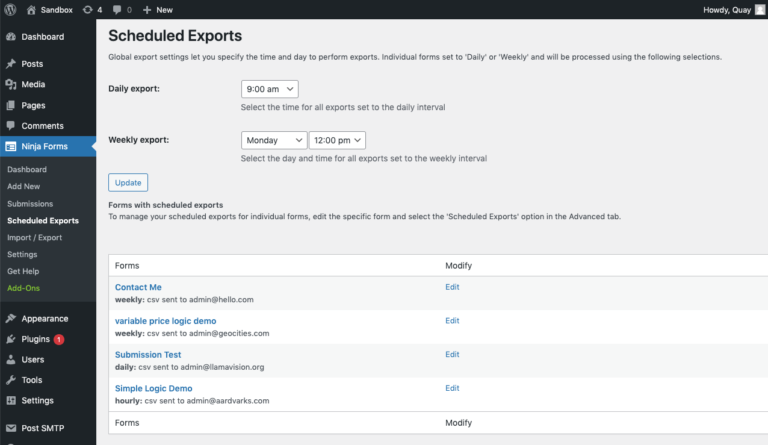
Implementando l'esportazione degli invii programmati, puoi liberare tempo prezioso e concentrarti sulle attività che richiedono la tua creatività e visione per portare la tua attività verso il successo. Anche piccole misure che consentono di risparmiare tempo possono fare una differenza significativa nella produttività complessiva.
Previeni lo spam
Questo post del blog sugli invii di WordPress non sarebbe completo senza affrontare il problema degli invii di spam indesiderati. La battaglia è reale, ma ci sono modi per ridurre lo spam dei moduli di contatto in WordPress. Ecco alcuni suggerimenti per aiutarti:
- Tecnica Honeypot: un metodo efficace per combattere lo spam è utilizzare la tecnica Honeypot. Ciò comporta l'aggiunta di un campo nascosto al modulo che è visibile solo ai bot. Poiché i bot compilano automaticamente tutti i campi del modulo, incluso quello nascosto, puoi facilmente identificare e scartare gli invii che hanno questo campo compilato.
- Campo anti-spam: un altro approccio consiste nell'includere un campo anti-spam nel modulo. Questo campo può contenere una domanda semplice a cui è facile rispondere per gli esseri umani ma difficile per i robot. Ad esempio, potresti porre una domanda di matematica come "Quanto fa 2 + 2?" I robot in genere hanno difficoltà con tali domande, mentre gli esseri umani possono facilmente fornire la risposta corretta.
- Google reCAPTCHA v2 e v3: Google reCAPTCHA è un servizio ampiamente utilizzato che aiuta a proteggere i siti Web da spam e abusi. Offre due versioni: v2 e v3. Con reCAPTCHA v2, gli utenti devono fare clic su una casella di controllo per dimostrare di essere umani. In reCAPTCHA v3 non è richiesta l'interazione dell'utente poiché utilizza algoritmi avanzati per rilevare e bloccare automaticamente gli invii di spam.
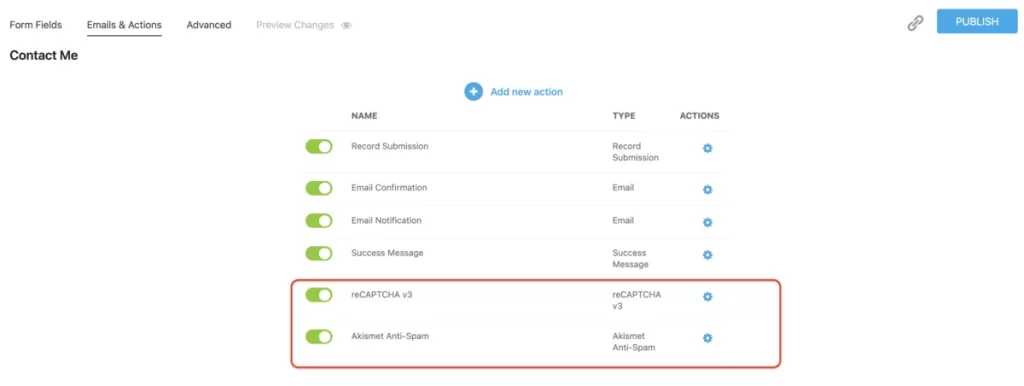
Implementando queste misure, puoi ridurre in modo significativo il numero di invii di spam che ricevi tramite i moduli di contatto WordPress. Anche la versione gratuita di vari plugin, incluso Ninja Forms, offre funzionalità come Honeypot, campo Anti-Spam e integrazione con Google reCAPTCHA v2 e v3 per aiutarti a combattere lo spam in modo efficace.
Unisci tag
Prima di approfondire la funzionalità specifica dei tag di unione nei moduli, discutiamo innanzitutto di cosa sono i tag di unione e di come funzionano. Unisci tag, una funzionalità disponibile in vari plugin di moduli, incluso Ninja Forms, ti consente di recuperare e visualizzare dati da diverse fonti all'interno del tuo sito WordPress e popolarli in posizioni specifiche in cui sono posizionati i tag di unione.
Per comprendere meglio come funzionano i tag di unione nei moduli, consideriamo un esempio. Immagina di avere un modulo in più passaggi con diversi campi, come email, nome e numero di telefono. Possiamo creare una pagina di riepilogo per questo modulo e aggiungere tag di unione per ciascuno dei campi del modulo esistenti all'interno del modulo WordPress.
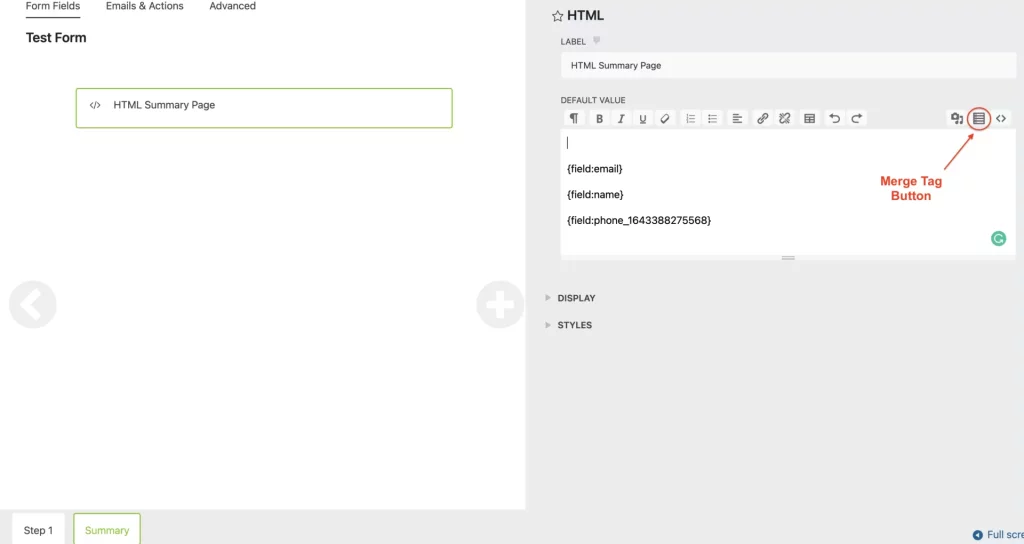
Utilizzando il pulsante Unisci tag, possiamo inserire i tag di unione appropriati per i campi e-mail, nome e numero di telefono nel campo HTML nella pagina di riepilogo. La funzionalità del tag di unione compila dinamicamente i dati che gli utenti inseriscono nei campi del modulo corrispondenti. Ciò significa che quando gli utenti visualizzano l'anteprima del modulo nella pagina di riepilogo, vedranno i dati effettivi che hanno fornito, come il loro vero indirizzo email, nome e numero di telefono, invece di vedere segnaposto come {field:email}.
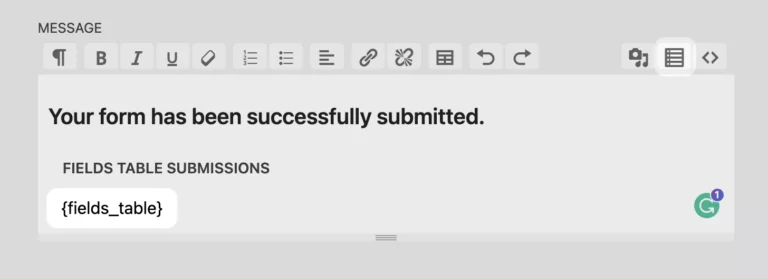
Un modo popolare per utilizzare i tag di unione è incorporarli nelle notifiche e-mail o nei messaggi di successo. Utilizzando il tag di unione {all_fields_table}, puoi visualizzare una tabella nella tua email o nel messaggio di successo che include etichette e dati di invio per tutti i campi del modulo, inclusi i campi HTML.
Inoltre, puoi anche utilizzare i tag di unione per allegare le immagini caricate all'e-mail di conferma. Per raggiungere questo obiettivo, puoi selezionare il tag di unione appropriato tramite l'icona del tag di unione, accedere alla sezione Caricamenti di file e scegliere l'opzione Incorpora caricamento file. Per includere l'immagine caricata come allegato incorporato, dovresti inserire il modificatore ":embed" nel tag di unione dei caricamenti di file.
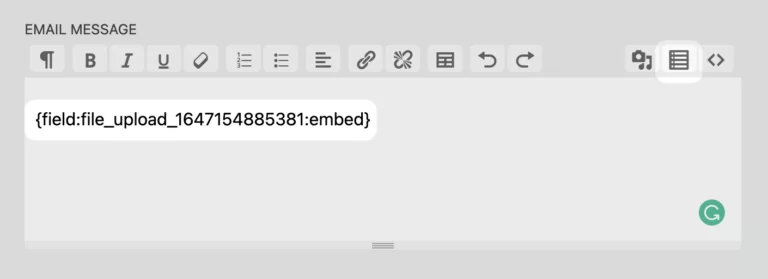
Sfruttando in modo efficace i tag di unione, puoi migliorare la funzionalità e la personalizzazione dei tuoi moduli, consentendoti di visualizzare i dati inviati nelle e-mail e nei messaggi di successo e persino di allegare i file caricati alle e-mail di conferma.
Avvolgendo
Congratulazioni per essere arrivato fino alla fine di questo articolo. Ti meriti un grande ringraziamento per il tuo impegno! Ci auguriamo che la nostra esplorazione degli invii di moduli WordPress sia stata informativa e stimolante. A questo punto dovresti sentirti sicuro della tua capacità di gestire in modo efficace l'invio di moduli.
Quando si tratta di selezionare un plug-in per moduli per il tuo sito WordPress, Ninja Forms è una scelta eccezionale. Se non l'hai già fatto, ti consigliamo vivamente di scaricare il nostro plugin principale. Offre una gamma di potenti funzionalità gratuite che possono migliorare notevolmente la tua esperienza di creazione di moduli. Questi includono calcoli, protezione dallo spam, la possibilità di creare moduli illimitati e invii illimitati, tra molti altri.
Quindi, vai avanti e prova Ninja Forms .





